Politesse oblige, on commence avec le résumé de la semaine et qui concerne les différents articles parus sur le site.
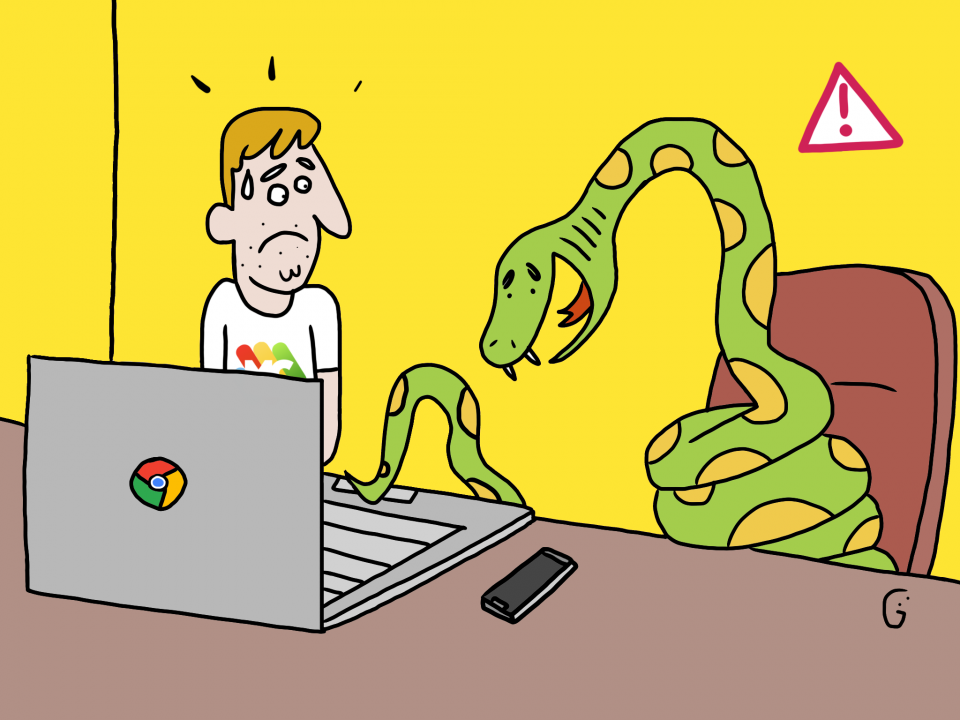
Installer Anaconda sur votre Chromebook
Anaconda est une trousse à outils pour programmer en Python 3. Pour rappel le langage de Programmation Python a été choisi par l’Education Nationale pour être enseigné dans les Lycées.
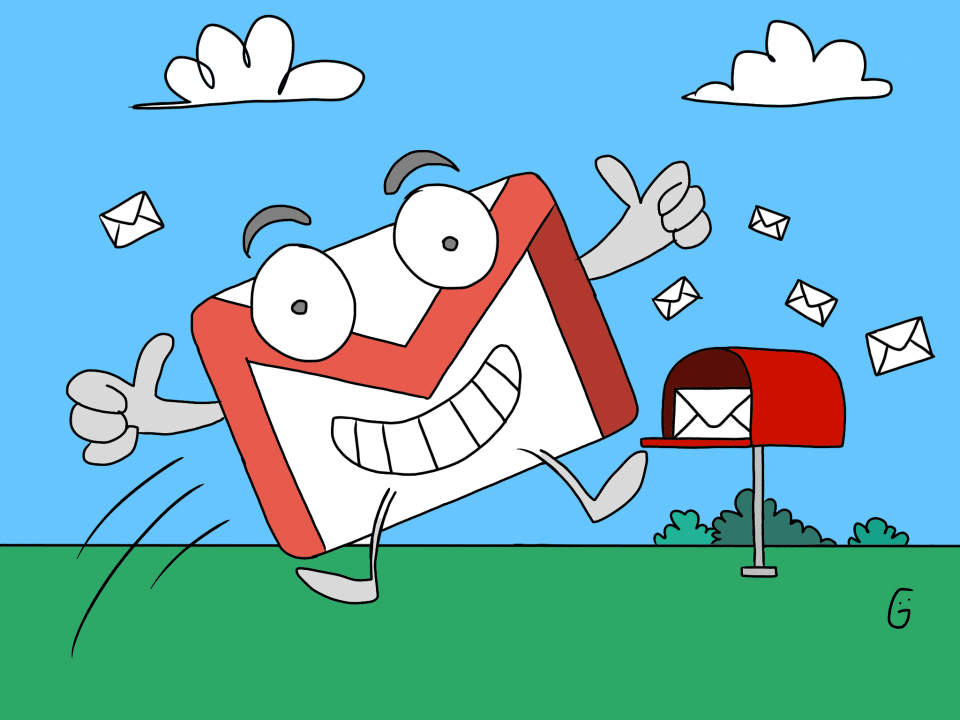
Gmail le client mail parfait pour Chrome OS
Un Client mail est un logiciel de lecture de courriel qui permet de centraliser, rapatrier et stocker plusieurs boites mails sur le poste d’un utilisateur.

HP Officejet 3831: Une imprimante idéale pour Chromebook
Mon imprimante Samsung venait de me lâcher et je me suis précipité pour acheter une imprimante pas très onéreuse (moins de 40€) en me disant que même si les cartouches étaient chères (ce qui est souvent le cas avec des imprimantes bon marché !), elle imprimerait les quelques pages par mois dont j’ai besoin.
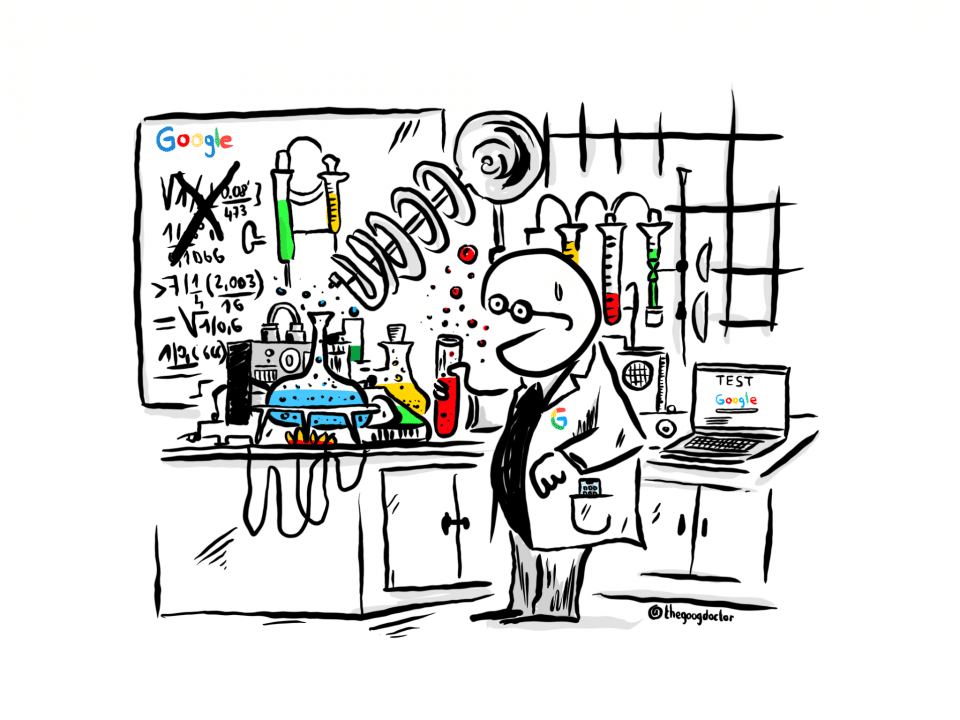
Google offre 3 années de vie supplémentaires à certains Chromebook
Il y a quelques jours, Google a poussé par erreur une notification de fin mise à jour de certains Chromebook comme le Acer R13.
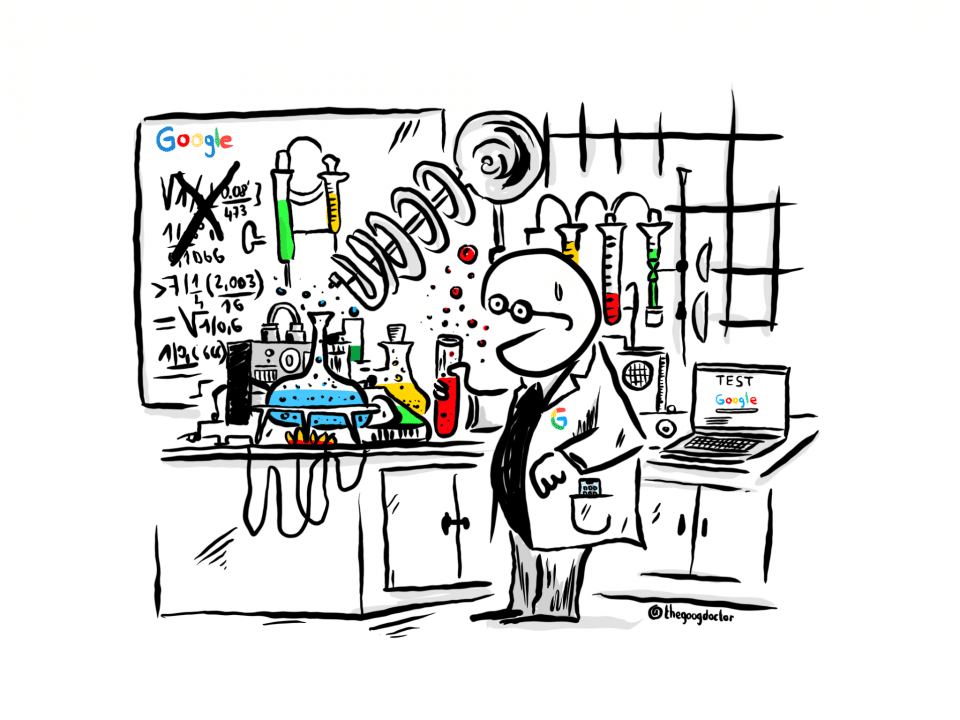
Les Chromebook bondissent de près 30 % sur les marchés européens
En 2012, date de la sortie du premier Chromebook, personne n’aurait misé un centime sur ces appareils. Décriés, moqués à leurs débuts comme aujourd’hui encore mais d’une minorité, les ordinateurs sous Chrome OS sont aujourd’hui plébiscités et bénéficient d’une progression de vente de 27 % avant la rentrée des classes.

Stadia est-il nocif ou bon pour l’environnement ?
La presse généraliste se fait souvent un plaisir de pointer Google du doigt en le présentant comme le grand méchant de notre génération. L’arrivée de Stadia alimente ces articles de presse à scandale, mettant en avant l’impact énergétique de l’offre sur notre environnement. Mais les grands méchants de nos médias généralistes le sont-ils vraiment ?
Il y eu pendant la semaine quelques articles concernant la promotion sur un temps très court de produits en relation avec les Chromebook, dont l‘Acer R13 CB5-312T-K2L7. Vous êtes excusé si vous ne vous souvenez pas de son nom en entier et nous en avions ici même présenté un test.

Chromebook Acer R13 CB5-312T-K2L7
- Frais de port offerts
Reprise de l’ancien appareil
15 jours pour changer d’avis
Expédié sous 24h
Voir notre test
Sinon, je ne sais pas pour vous, mais me trouvant en version Béta, Chrome OS vient de m’être proposé en version 78. Une numérotation apportant il faut l’avouer des relations différentes entre l’homme et la machine. La preuve…..
« Hé Google, quelle est la prochaine réunion sur mon calendrier? »
L’assistant Google est maintenant disponible sur votre Chromebook. Dites «Hey Google» ou cliquez sur le logo de l’assistant dans le lanceur pour poser une question, définir un rappel, écouter de la musique, contrôler des appareils de la maison intelligente, etc.
Gérez vos médias
Avez-vous déjà eu du mal à savoir quel onglet ou quelle application lirait de l’audio sur votre Chromebook? Il existe maintenant de nouvelles notifications pour vous aider. Cliquez sur le coin inférieur droit de votre écran pour voir les commandes de lecture audio sur votre appareil et les gérer à un endroit pratique.
Ajouter du temps bonus avec Family Link
Family Link vous aide à créer des règles de base numériques saines pour les enfants et les adolescents. Il est maintenant plus facile pour les parents d’ajouter du temps supplémentaire dans l’application Family Link lorsque le temps d’écran est presque écoulé, sans modifier la limite quotidienne ni l’horaire de coucher.
En savoir plus sur Family Link
Prenez de superbes photos sur votre Chromebook
Votre application d’appareil photo Chromebook a été mise à jour pour faciliter la prise de photos et de vidéos. Maintenant, ouvrez votre application Photo, prenez un selfie avec un paysage ou un découpage carré et accédez-y rapidement dans votre dossier Téléchargements.
Naviguez facilement avec les clics automatiques
Nous introduisons de nouvelles manières d’utiliser un Chromebook pour les personnes à mobilité réduite. Avec les contrôles mis à jour, vous pouvez maintenant survoler un élément avec un clic gauche, droit, double-clic, glisser et faire défiler. Cette fonctionnalité et d’autres sont disponibles dans vos paramètres d’accessibilité.
Apprenez à utiliser cette fonctionnalité
Allez comme chaque semaine on finit en musique…..
Voilà c’est fini. Passez un bon week-end et n’oubliez pas….. à la semaine prochaine.
Nous vous rappelons que vous pouvez acheter sur le site différents produits vous permettant d’utiliser au mieux votre Chromebook.
-
 Chromebook le guide9,99 €
Chromebook le guide9,99 € -
 Google Messages0,10 €
Google Messages0,10 € -
 Chargeur UGREEN Nexode RobotGaN 65W49,00 €
Chargeur UGREEN Nexode RobotGaN 65W49,00 € -
 UGREEN USB C Boîtier Externe 2,5 Pouces Disque19,99 €
UGREEN USB C Boîtier Externe 2,5 Pouces Disque19,99 € -
 Nothing Phone 2a399,00 €
Nothing Phone 2a399,00 € -
 Samsung S22C310EAU, Ecran PC 22 »94,95 €
Samsung S22C310EAU, Ecran PC 22 »94,95 € -
Produit en promotion
 Caixun Moniteur PC Gamer 27 Pouces 100HzLe prix initial était : 159,99 €.129,99 €Le prix actuel est : 129,99 €.
Caixun Moniteur PC Gamer 27 Pouces 100HzLe prix initial était : 159,99 €.129,99 €Le prix actuel est : 129,99 €. -
Produit en promotion
 KOORUI Écran PC 24 Pouces Full HDLe prix initial était : 99,99 €.89,99 €Le prix actuel est : 89,99 €.
KOORUI Écran PC 24 Pouces Full HDLe prix initial était : 99,99 €.89,99 €Le prix actuel est : 89,99 €. -
Produit en promotion
 Asus ChromeBook CX1400FKA-EC0161Le prix initial était : 324,00 €.299,99 €Le prix actuel est : 299,99 €.
Asus ChromeBook CX1400FKA-EC0161Le prix initial était : 324,00 €.299,99 €Le prix actuel est : 299,99 €.












Excellent article, j’adore la navigation facile .. merci ;)